Как да коригирам Неуспешен достъп до грешка в jarfile на Windows 10

Приставките за браузър Java може да са излезли от мода, но все още има много програми, които работят с Java. Можете да отваряте Java програми с JAR файлове.
Някои потребители на софтуер на Java обаче не винаги могат да отворят JAR програми, когато се появи съобщение за грешка „ Error: Unable to access jarfile “. Това са няколко резолюции за съобщението за грешка в jarfile.
Как мога да се отърва от Невъзможност за достъп до грешка в jarfile в Windows 10?
- Добавете най-актуализираната версия на Java към Windows
- Изберете Java като програма по подразбиране за JAR файлове
- Изберете опцията Показване на скрити файлове, папки и устройства
- Отворете софтуера Jarfix
1. Добавете най-актуалната версия на Java към Windows
Първо проверете дали имате инсталирана най-актуалната версия на Java. В момента най-актуализираната версия е Java 8 161. Ето как можете да актуализирате Java в Windows 10.
- Първо натиснете клавиша Win + клавишната комбинация R, за да отворите Run.
- Въведете 'appwiz.cpl' в текстовото поле Изпълнение и щракнете върху бутона OK .
- Въведете „Java“ в полето за търсене на програми за търсене, както е показано на снимката по-долу.
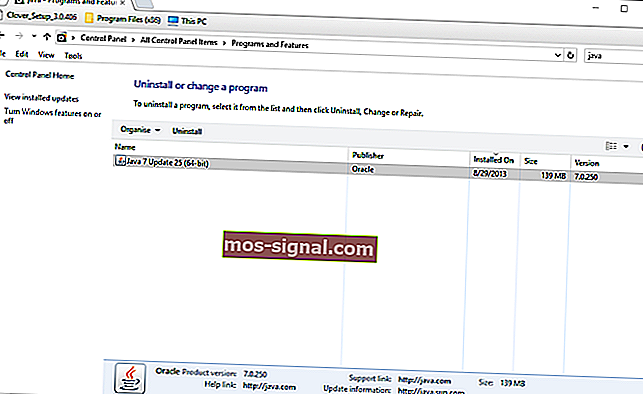
- След това изберете Java, за да проверите каква версия имате. Версията е показана в долната част на прозореца и е посочена в колона Версия.
- Ако нямате най-актуализираната версия на Java, натиснете бутона Деинсталиране .
- Щракнете върху бутона Да, за да потвърдите.
- Отворете тази уеб страница в браузъра си.
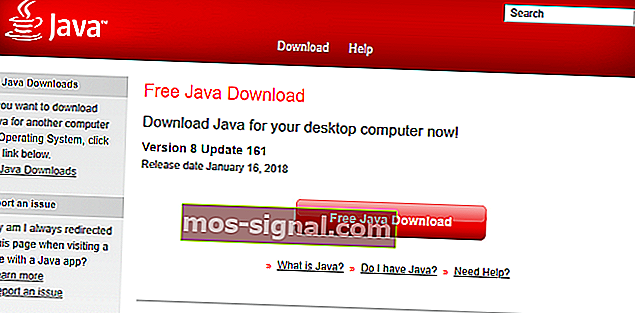
- Натиснете бутона за безплатно изтегляне на Java, за да запазите съветника за настройка на JRE.
- След това може да се отвори диалогов прозорец, от който можете да натиснете бутон Run, за да стартирате инсталатора на JRE. Ако не, отворете папката, в която сте запазили съветника за настройка, щракнете с десния бутон върху съветника за инсталиране на Java и изберете Изпълни като администратор .
- Натиснете бутона Install в прозореца на съветника за настройка, за да инсталирате Java.
Нищо не се случва, когато щракнете върху Изпълни като администратор? Не се притеснявайте, имаме правилното решение за вас.
Ако искате да поправите остарелите Java съобщения в Windows 10, следвайте лесните стъпки от това ръководство.
2. Изберете Java като програма по подразбиране за JAR файлове
Съобщенията за грешки в Jarfile обикновено се появяват, когато Java не е конфигуриран като софтуер по подразбиране за JAR файл. Вместо това помощна програма за архивиране може да бъде свързаната програма по подразбиране за JAR.
Така че избирането на Java като програма по подразбиране за JAR файл може да даде старт на програмата му. Ето как можете да конфигурирате софтуера по подразбиране за формата JAR.
- Отворете File Explorer и папката, която включва вашия JAR файл.
- Щракнете с десния бутон върху файла JAR и изберете Отваряне с > Изберете програма по подразбиране > Изберете друго приложение, за да отворите прозореца на снимката директно отдолу.
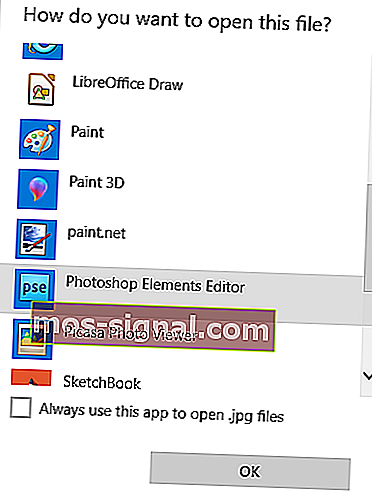
- Изберете Java, ако е включена сред програмите по подразбиране.
- Ако Java не е в списъка сред програмите, изберете опцията Търсене на друго приложение на този компютър .
- След това прегледайте папката Java, изберете Java и натиснете бутона Open .
- Натиснете бутона OK на прозореца Отваряне с.
- Щракнете върху JAR, за да стартирате програмата му.
Не можете да промените приложенията по подразбиране в Windows 10? Разгледайте това ръководство и научете как да го направите с лекота.
3. Изберете опцията Показване на скрити файлове, папки и устройства
- Съобщението за грешка „ невъзможен достъп до jarfile “ може също да се появи, когато не е избрана опцията Показване на скрити файлове, папки и устройства . За да изберете тази опция, отворете File Explorer.
- Щракнете върху раздела Изглед и натиснете бутона Опции, за да отворите прозореца директно отдолу.
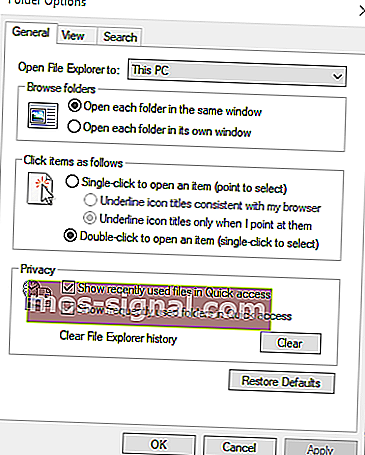
- Изберете раздела Изглед, показан директно отдолу.
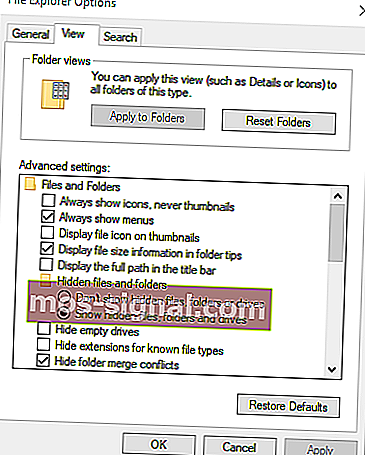
- Изберете опцията Показване на скрити файлове, папки и дискове Файлове и папки.
- Натиснете бутона Apply .
- Натиснете бутона OK, за да затворите прозореца.
Ако имате нужда от повече информация за това как да отворите скрити файлове в Windows 10, разгледайте това удобно ръководство.
4. Отворете софтуера Jarfix
Jarfix е лека програма, предназначена да коригира Java програми, които не се стартират. Програмата фиксира JAR файлови асоциации.
Щракнете върху jarfix.exe на тази уеб страница, за да запазите софтуера в папка. След това можете да щракнете върху jarfix.exe, за да отворите прозореца по-долу и да поправите JAR асоциацията. Това е всичко и няма повече опции за избор в прозореца на Jarfix.
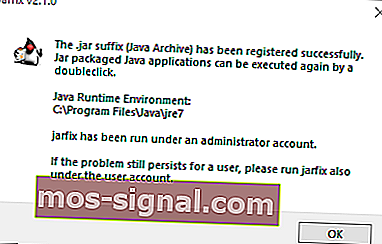
Това са няколко резолюции, които могат да поправят грешката „ невъзможност за достъп до jarfile “ и да стартират вашия JAR софтуер. За повече подробности как да стартирате JAR файлове в Windows, вижте тази статия.
Ако имате някакви други въпроси, не се колебайте да ги оставите в раздела за коментари по-долу.
СВЪРЗАНИ ИСТОРИИ ЗА ПРОВЕРКА:
- Файловете в Jar не се отварят в Windows 10 [FIX]
- Как да инсталирате .Jar файлове на Windows 10
- Как да отворите EMZ файлове на компютри с Windows 10






